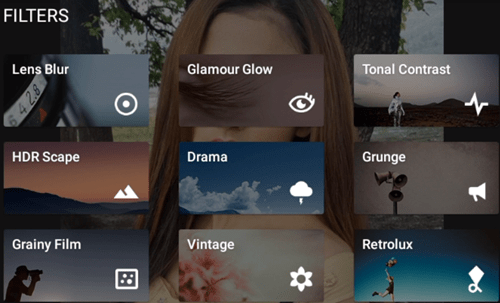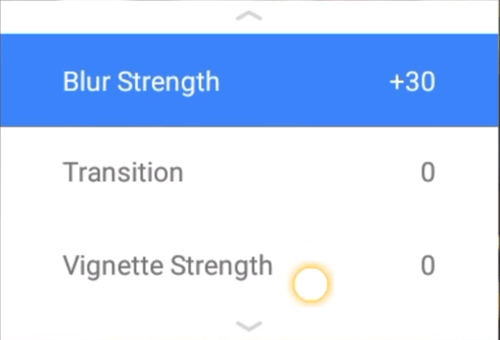Snapseed adalah aplikasi percuma Google untuk mengedit foto. Sebilangan orang membandingkan aplikasi ini dengan Instagram, tetapi itu salah. Ini adalah aplikasi penyuntingan foto profesional dengan kit yang hebat dan banyak kesan yang berbeza.

Anda boleh membuat foto pop berwarna, memasukkan pelbagai penapis, menggunakan pendedahan berganda, kesan teks, dan kabur lensa. Sebilangan telefon pintar sudah mempunyai mod potret yang dapat mengaburkan latar belakang foto mereka sendiri, tetapi kebanyakan masih belum.
Sekiranya telefon anda tidak menyokong ciri ini, anda boleh menggunakan Snapseed sebagai gantinya. Anda juga boleh membuat bokeh. Artikel ini akan mengajar anda cara mengaburkan latar dengan sempurna menggunakan Snapseed.
Bermula
Sebelum terjun ke kabur di Snapseed, pastikan memasang dan mengemas kini aplikasi menggunakan gedung aplikasi rasmi. Berikut adalah pautan Google Play Store dan juga pautan Apple App Store untuk menjimatkan masa anda.
Apa yang ingin dicapai oleh kebanyakan jurugambar dengan Snapseed blur adalah bokeh. Ini adalah teknik di mana subjek dalam gambar fokus, sejelas mungkin, sementara latar belakangnya kabur.
Silap mata ini memusatkan perhatian penonton ke subjek utama foto, meletakkan latar belakang, baik, latar belakang. Kaedah termudah untuk mencapai kesan ini adalah dengan kamera refleks lensa tunggal digital (DSLR). Beberapa telefon juga mendapat ciri bokeh, tetapi masih tidak sehebat DSLR.
Snapseed membolehkan telefon anda meniru kamera DSLR berkualiti tinggi menggunakan alat kabur lensanya.
Snapseed: Cara Menggunakan Alat Lens Blur
Menggunakan alat kabur lensa di Snapseed sama sekali tidak sukar. Setelah anda memasang dan mengemas kini aplikasi, ikuti langkah berikut:
- Lancarkan aplikasi Snapseed di telefon anda.
- Tambahkan foto yang anda inginkan menggunakan butang Buka atau ikon tambah besar. Ini akan membawa anda ke galeri telefon anda, di mana anda dapat memilih foto.
- Setelah foto anda dimuat, gunakan penapis di Snapseed untuk menggilap foto. Selain itu, anda boleh menggunakan pilihan Tune Image, dan mempertajam kontras atau tepu warna. Setelah selesai, ketuk butang tanda semak untuk menyimpan perubahan.
- Sekiranya foto anda mempunyai banyak barang di latar belakang, misalnya, jika berada dalam kedudukan lanskap, anda harus memotongnya untuk membantu subjek menonjol. Gunakan menu Alat dan pilih Pangkas. Buat penyesuaian sempadan lain yang diperlukan. Ketuk tanda semak di kanan bawah apabila anda selesai.
- Kemudian anda boleh memilih menu Tools dan akhirnya menggunakan Lens Blur. Pilih bentuk kabur, terdapat banyak pilihan yang berbeza, seperti kabur bulat dan linear.
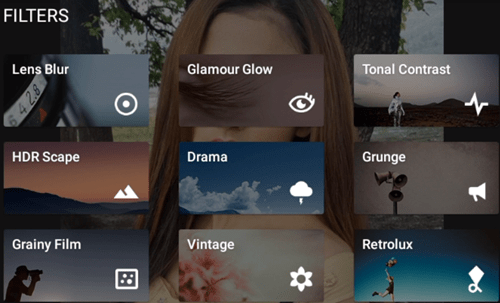
- Gunakan alat kabur untuk membuat garis besar mengenai subjek anda. Anda dapat mencubit foto untuk diperbesar. Buat garis buram anda sedekat mungkin, sesuai dengan subjek foto.
Mengambil Kabur
Anda mungkin berfikir bahawa tugas anda sudah selesai, tetapi tidak. Snapseed adalah penyunting foto pro-kelas dan terdapat banyak tweak yang dapat anda buat selain lapisan kabur pertama. Ikuti langkah-langkah ini untuk mengubah kesan kabur lensa anda:
- Anda boleh menerapkan lapisan lain pada kabur anda yang membuat peralihan antara latar belakang kabur dan subjek foto. Anda boleh melakukannya dengan menggesekkan foto ke atas dan mengetuk Peralihan pada menu lungsur. Kemudian anda harus menyeret kiri pada slaid.
- Apabila anda selesai dengan peralihan, anda boleh memilih kekuatan kabur. Leret ke atas sekali lagi pada foto dan pilih Kekaburan Kekaburan dari menu. Kemudian seret gelangsar ke kanan.
- Selain itu, anda boleh menambahkan kesan Vignette di bahagian tepi. Sekiranya anda mahu bahagian tepi tetap sama dengan warna, gerakkan slaid Vignette ke sifar.
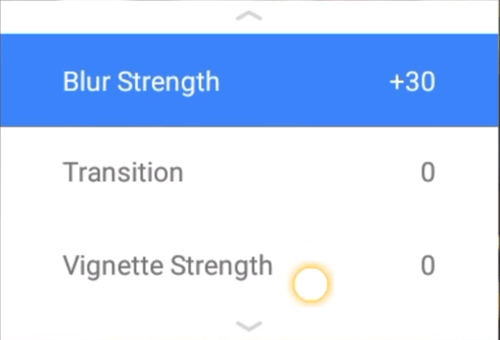
- Akhirnya, apabila anda selesai, anda dapat menyimpan perubahan dan mengeksport gambar kabur anda ke galeri foto anda.
Pemikiran dan Petua Akhir
Di sana, anda baru sahaja mempelajari cara termudah untuk menggunakan kabur lensa di Snapseed. Aplikasi yang mantap ini hebat dan terus bertambah baik apabila anda semakin terbiasa. Anda boleh bereksperimen dan membuat semua jenis kesan hebat, menggunakan pelbagai penapis untuk mendapatkan foto anda ke tahap seterusnya.
Terdapat cara lain untuk menggunakan kabur lensa di Snapseed, tetapi ia lebih maju dan memerlukan lebih banyak masa. Adakah anda mengaburkan latar belakang dalam foto anda? Sekiranya tidak, adakah anda akan mencubanya? Beritahu kami pendapat anda dalam komen di bawah.